前言
小弟初来乍到,自诩高中时曾自学过一点vbs脚本语言基础,感觉不错,想把学习到的东西记录下来,和大家分享一下,由于小弟我学艺不精,有误的地方还请多多指教。
入门篇是给电脑小白做的(大佬们可以直接无视),因为我曾经也是个小白(现在也是),网上有好多精彩的文章但又太难懂(是我太笨),所以我会把它们写的简单通俗一点,我尽量以最细节的操作来讲。
一、vbs简介
vbs是一种windows脚本语言,全称是microsoft visual basic script editon(微软公司可视化basic脚本版)。
二、为什么要学vbs
vbs是系统内置的,用它编写的脚本不用编译成二进制文件,直接就由windows系统宿主host解释源代码并执行。
他不需要特定的编译环境,任意的文本编辑器都可以进行编写,初学者用windows自带的“记事本(notepad)”就可以进行编写和执行,如果想深入学习的话,还是建议用专业的编辑器,支持代码高亮的,更方便一些, notepad++就挺不错。
vbs脚本代码简单,高效,大部分高级语言能做的,它也能做到,他可以使平常那些反复的,繁琐的计算机操作变得自动化,极大地提高工作效率(懒人福利)。
三、第一个vbs脚本
学过编程的兄弟都知道,接下来肯定又是“hello world!”的环节,因为大部分计算机编程类入门第一个程序就是输出“hello world!”。
打开你的“记事本”或者直接在桌面上新建一个“文本文档”,在里面输入下面代码,按ctrl+s快捷键保存,然后修改后缀名为“.vbs”。(尽量使用快捷键,能让你的操作更加行云流水)
msgbox"hello world!"
每次编写和修改一定要记得保存(形成习惯)!好多初学者会犯不保存就运行的错误,导致了好多麻烦(比如我,呜呜呜)。
什么?你找不到后缀名,甚至不知道什么是后缀名!那你可能是真正的电脑小白,但没事,都是过来人,我懂你。(大佬请直接跳过)
按“win+e”快捷键打开资源管理器或者随便打开一个文件夹,点击查看,勾选“文件扩展名”复选框,再回去看一看,是不是多了些什么?

勾选前:
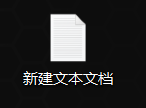
勾选后,多出来的部分就是他的后缀名:

然后选中它,按“f2”快捷键重命名,修改为:第一个vbs脚本.vbs
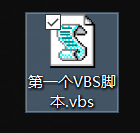
现在双击就可以执行了,不出意外的话会像下图一样(win10系统下),点击确定,对话框就会消失了,虽然粗糙一点,但这确实是我们编写的第一个脚本程序。
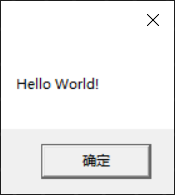
出意外的话,就会像下图这样,这种错误好多初学者都会犯,很正常,这是因为你的符号不是在英文状态下输入的(shift切换中英文)。
无论码什么代码,一定要注意任务栏的输入法状态,使用英文输入法(重要!!!)。
但也很好,至少证明了你没有复制我的代码,而是自己码了一遍。
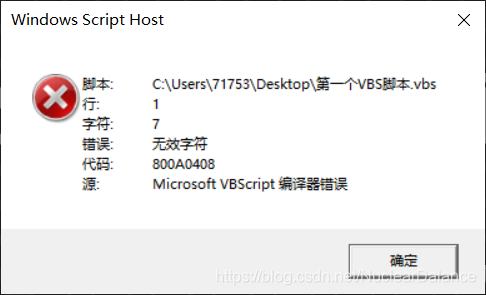
代码解析:
msgbox"hello world!"
msgbox是vbs内部函数,每个函数都能完成一定的功能,你只需要遵循他的语法格式,在相应的位置填写对应的参数就可以。
参数是什么?参数就是你填写的那部分内容(双引号里面的那些)。
msgbox语法格式:
msgbox "对话框内容","对话框类型(参数:0,1,2,3)","对话框标题"
你可以在你原来的代码上继续修改,看看每种类型的对话框样式(记得改完保存!)
四、实现简单的交互功能
我们上面的代码只是单纯弹出了一个对话框,连最基本的交互功能都没有,但我们可以简单的把他改造一下。
dim name
name = inputbox("请输入您的名字:","名称")
msgbox name,,"您的名字是"
有些同学在运行时可能会报下图这样的错误,这多半是因为编码的原因(没有错误的同学可以略过)。
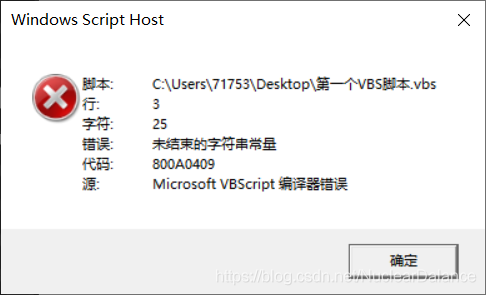
右击你出现问题的vbs脚本,选择“编辑”,查看右下角的文件格式,发现现在的编码是“utf-8”,这是会报错的,解决方法也很简单,按“ctrl+shift+s”快捷键打开“另存为”窗口,将右下角的编码改为“ansi”,然后确认保存替换。
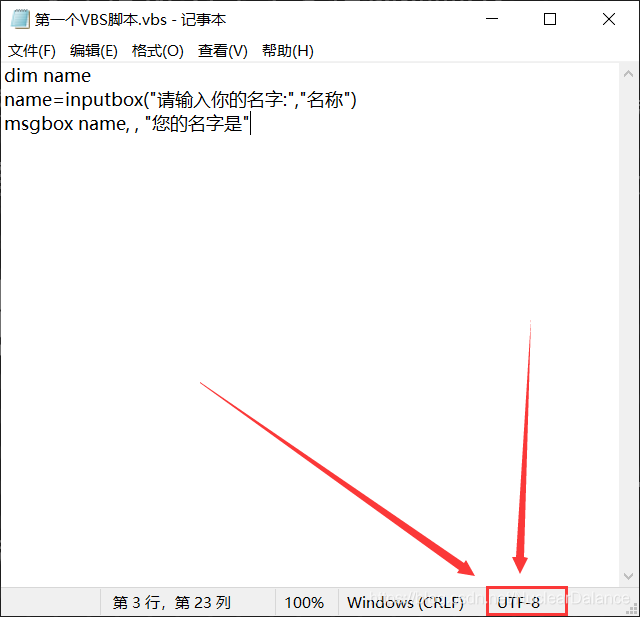
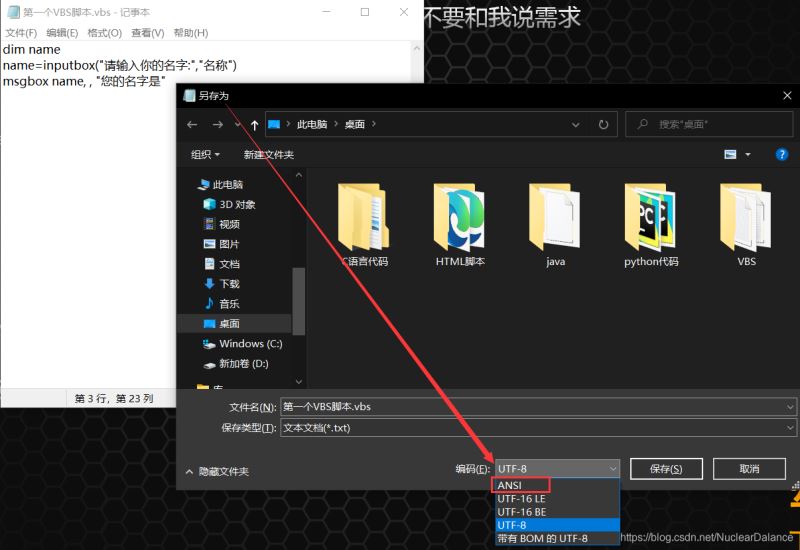
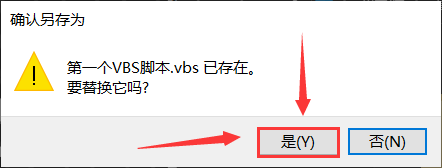
此时在看你的vbs脚本编码,已经变为了“nasi”,现在双击运行试试。
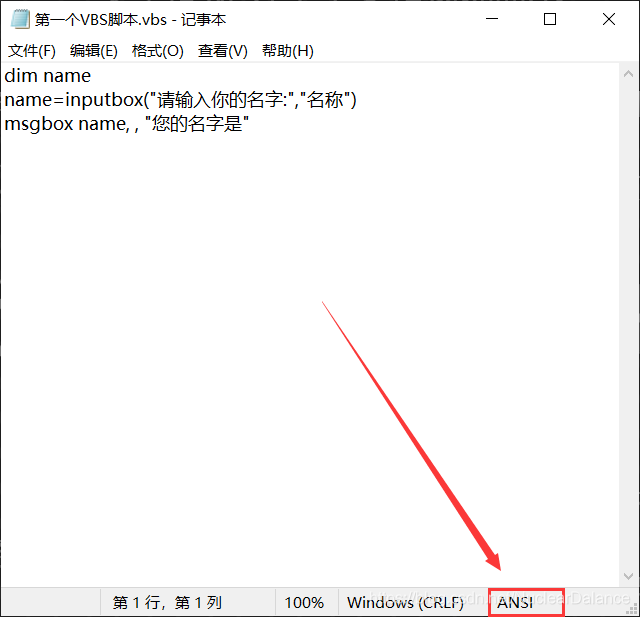
双击打开:
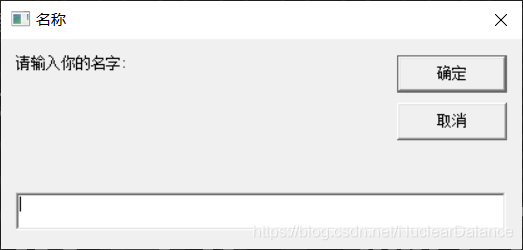
输入名字:
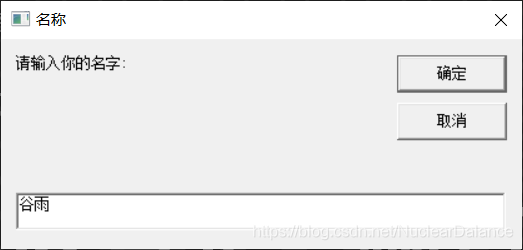
点击确定:
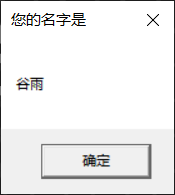
代码解析:
dim name
name = inputbox("请输入您的名字:","名称")
msgbox name,,"您的名字是"
第一句:定义了一个名字叫“name”的变量,“dim”是定义变量的语句,语法格式为:
dim 变量名1,变量名2,变量名3……变量名n
第二句:接收用户输入的信息,并把接收的信息交给变量“name”存储,此时“name”就代表着用户输入的内容。"="就是传递数据的符号,规则是从右向左传递,“inputbox”是vbs内部函数,可以接收输入的内容,语法格式为:
inputbox("对话框内容","对话框标题")第三句:和我们第一个程序的原理一样,不过这次输出的对话框内容是我们创建的变量值“name”。
msgbox name,,"您的名字是"
有好学的同学可能会问:为啥这个"name"变量不用加双引号呢?今天我们就给它加上,做个对比,就明白了。
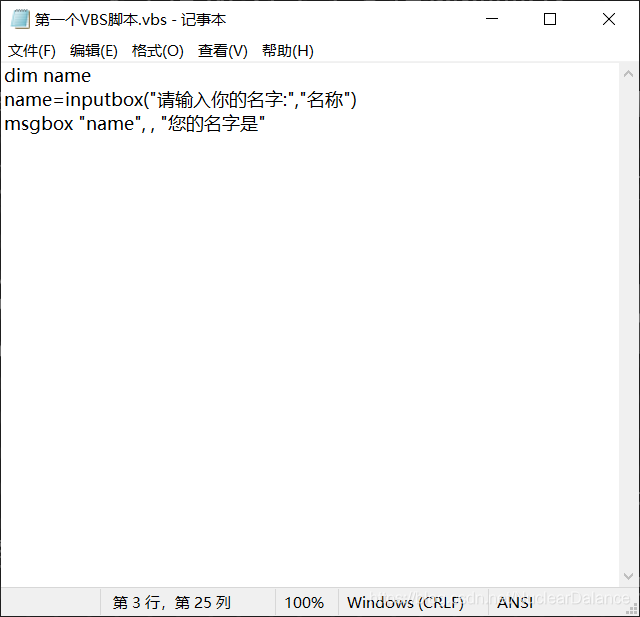
运行结果:
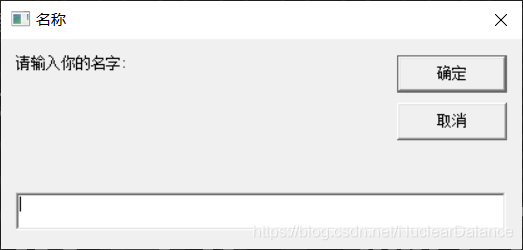
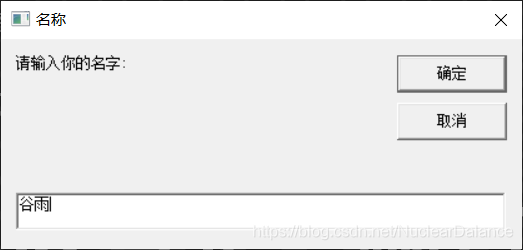
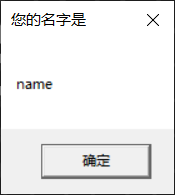
look,他并没有输出我输入的信息,而是输出了“name”,这是因为双引号里面的内容会原样输出,我们想输出变量存储的信息,就直接码上变量名就行了。
五、注意点:
1.文件保存位置不影响脚本执行,但最好放到一个自己找起来方便的地方(我一般会在桌面建各种文件夹来分别存放)。

2. 扩展名必须是“.vbs”。
3.符号必须在英文输入法下输入。
4.每次编写和修改一定要保存。
5.博主很帅。
结束语
到此为止,也算是完成入门了,可能有些地方我写的不是很清楚,或是很啰嗦。第一次写也不是很熟练,只怕误人子弟,所以有错误或不好的的地方请直接提,不要给我留面子,我会努力去改。
后面还会有基础篇,实战篇(比如怎么祸害朋友的电脑,嘿嘿嘿),感兴趣的同学可以点点关注。
到此这篇关于vbs入门篇的文章就介绍到这了,更多相关vbs入门篇内容请搜索代码网以前的文章或继续浏览下面的相关文章希望大家以后多多支持代码网!







发表评论